每天學一點點Html5+Css3,慢慢積累經驗,從基礎做起。下面主要介紹一下繪制簡單的播放器按鈕;
首先,看看當DIV的寬度和高度都為0的時候,設置邊框成了什麼樣子?
代碼如下:
1 <!DOCTYPE>
2 <html>
3 <head>
4 <meta charset="utf-8" />
5 <style>
6 .border{
7 width:0;
8 height:0;
9 border-bottom:100px #F00 solid;
10 border-top:100px #00F solid;
11 border-left:100px #063 solid;
12 border-right:100px #30C solid;
13 }
14 </style>
15 </head>
16 <body>
17 <div class="border"></div>
18 </body>
19 </html>
運行效果圖如下:
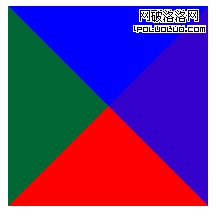
那麼,從這張圖中我們可以看出點什麼麼?
如果去掉其中的三個邊框,我們是不是就可以繪制出三角形呢?答案是肯定的。一下代碼就可以繪制出一個三角形:
1 <!DOCTYPE>
2 <html>
3 <head>
4 <meta charset="utf-8" />
5 <style>
6 .border{
7 width:0;
8 height:0;
9 border-bottom:100px #F00 solid;
10 border-left:100px transparent solid;
11 border-right:100px transparent solid;
12 }
13 </style>
14 </head>
15 <body>
16 <div class="border"></div>
17 </body>
18 </html>
效果:

現在繪制出播放器的按鈕就簡單了,結合學習筆記一種的一些技巧,稍微變通一下上面繪制三角形的代碼,很容易就可以畫出最後的播放器按鈕了。
代碼如下:
1 <!DOCTYPE>
2 <html>
3 <head>
4 <meta charset="utf-8" />
5 <style>
6 body{
7 background:#000;
8 }
9 header{
10 font-family:"MicroSoft YaHei";
11 font-size:30px;
12 color:#990000;
13 }
14 .circle{
15 width:120px;
16 height:120px;
17 -webkit-border-radius:60px;
18 -moz-border-radius:60px;
19 border-radius:60px;
20 border:2px #FFF solid;
21 float:left;
22 margin:10px;
23 cursor:pointer;
24 }
25
26 .circle:hover,.circle1:hover{
27 -webkit-box-shadow:rgba(255,255,255,0.6) 0 0 15px;
28 -moz-box-shadow:rgba(255,255,255,0.6) 0 0 15px;
29 box-shadow:rgba(255,255,255,0.6) 0 0 15px;
30 }
31
32 .circle1{
33 width:140px;
34 height:140px;
35 -webkit-border-radius:70px;
36 -moz-border-radius:70px;
37 border-radius:70px;
38 border:2px #FFF solid;
39 float:left;
40 cursor:pointer;
41 }
42
43 .triangleRight{
44 width: 0;
45 height: 0;
46 border-left: 60px solid #FFF;
47 border-top: 30px solid transparent;
48 border-bottom: 30px solid transparent;
49 -webkit-transform:scale(0.6,1.2);
50 -moz-transform:scale(0.6,1.2);
51 transform:scale(0.6,1.2);
52 }
53 .next1{
54 margin:30px -10px 0 20px;
55 float:left;
56 }
57 .next2{
58 margin:30px 0 0 -20px;
59 float:left;
60 }
61
62 .triangleleft{
63 width: 0;
64 height: 0;
65 border-Right: 60px solid #FFF;
66 border-top: 30px solid transparent;
67 border-bottom: 30px solid transparent;
68 -webkit-transform:scale(0.6,1.2);
69 -moz-transform:scale(0.6,1.2);
70 transform:scale(0.6,1.2);
71 }
72 .pre1{
73 margin:30px -10px 0 10px;
74 float:left;
75 }
76 .pre2{
77 margin:30px 0 0 -20px;
78 float:left;
79 }
80
81 .pause{
82 width:20px;
83 height:80px;
84 background:#FFF;
85 float:left;
86 }
87 .pause1{
88 margin:30px 10px 0 40px;
89 }
90 .pause2{
91 margin:30px 10px 0 10px;
92 }
93 </style>
94 </head>
95 <body>
96 <header>播放器按鈕</header><section>
97 <div class="circle">
98 <div class="triangleLeft pre1"></div>
99 <div class="triangleLeft pre2"></div>
100 </div>
101 <div class="circle1">
102 <div class="pause pause1"></div>
103 <div class="pause pause2"></div>
104 </div>
105 <div class="circle">
106 <div class="triangleRight next1"></div>
107 <div class="triangleRight next2"></div>
108 </div>
109 </section>
110 </body>
111 </html>
效果:
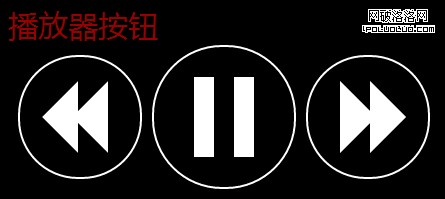
總結:這個簡單的實例主要應用了利用邊框繪制三角形,稍微變換,比如改變邊框的寬度或者div的尺寸,就可以繪制出其他的一些基本的圖形。此外,還利用了CSS3中的圓角,陰影,圖形變換。